タッチパネル式のノートパソコンに液晶保護フィルムを貼る作業に挑戦してみました。
フィルムを貼るパソコンはSSDへの換装を果たし無事Windows10のインストールが済んだhpのPavilion touchSmart10です。
店頭のほとんどがタブレット用保護シート
普段、PC用品の調達は、ネットか市内にある某パソコン専門店での購入がほとんどです。
ぺらぺら一枚の製品が厳重に梱包され宅配便で届くのは興醒めですが、地元のPC専門店は規模が小さくこの手の品ぞろえが完璧とはいえません。
というわけで、珍しく大型家電量販店のパソコン用品売場にお世話になることにしました。
売場に並んだ液晶保護フィルムを見て気づいたのですが、保護フィルムはタブレットのものがほとんどでパソコン用に用意されているものは思ったより少ない様子。
きっと需要がないんでしょうね。
パソコンならタブレットと違いパタンと閉じてしまえば傷が付くリスクは少ないですし、何を隠そう自分もノートPCの画面に傷が付く心配などしたことがありません。
でも、タブレットの画面の方が材質的に傷つきにくいと思うのですがどうなのでしょう。
貼るならブルーライトカット機能が欲しい
そんな調子で売場でTouchSmartに丁度良い10インチ相当(125×222mm)より一回り大きいサイズを探すことにします。
タッチパネルに保護フィルムを貼りたい理由はあまりたいしたことではありません。
自分の目的にぴったりのサイズを捜し当てたのですが、価格が他のより安くて良い物の一つ気になることがあります。
その丁度良いサイズの製品には良く耳にする「ブルーライトカット」の文字がありません。
仕方なく、大きさは購入後に自分で調整することにします。
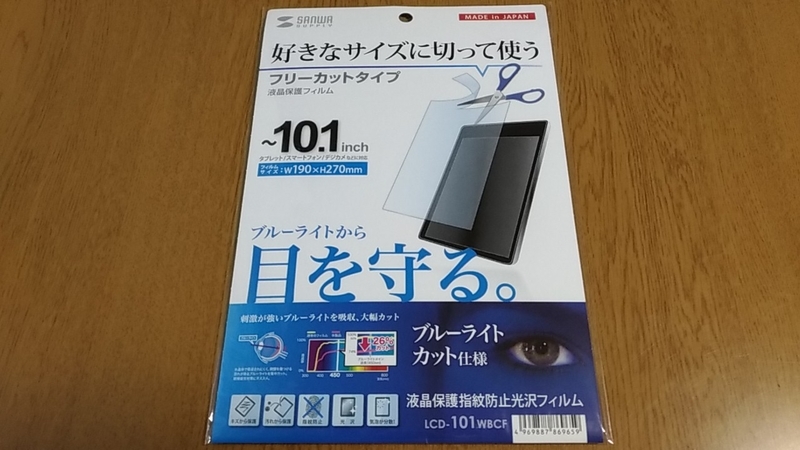
購入したのは、SANWAのLCD-101WBCという液晶保護フィルム。
大きな文字で「ブルーライトから目を守る」と書いてあります。
液晶画面にサイズを合わせる

フィルムを包装から出してみると、さすがブルーライトカット機能付き。少し色が付いています。

パソコンに合わせてみると10インチようなのに結構大きめです。大は小をかねるというやつですね。

ここまで来て気づいたのが、この保護フィルムどちらが表か分かりません。
説明書きに従い判別した後、はがして捨てるほうのシートへ「ウラ」と書いておきました。
この部分を残して切り出せば、貼る直前に迷うことはありません。
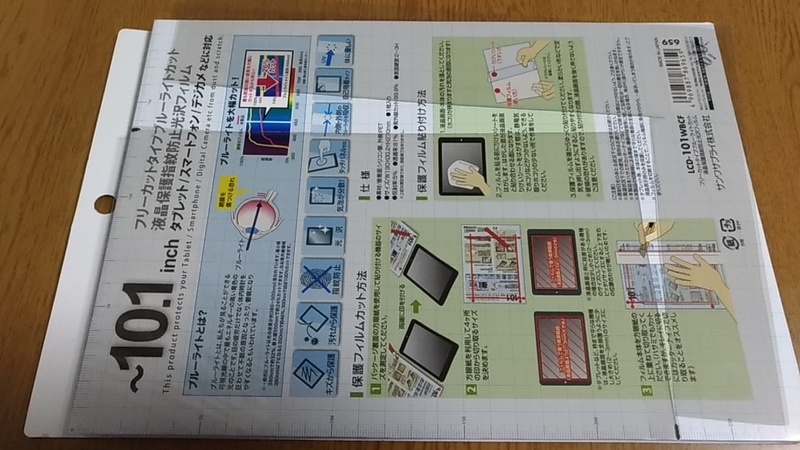
パッケージの縁に目盛りが書いてあったので目的の尺度にマジックで印をつけその上にフィルムを合わせてカッターナイフでカットしました。
切る作業は、まな板のような傷がついてもよい場所を選びます。
保護フィルムを貼る作業
ここまで来てなんですが、自分はこの手の作業を素人がやって上手く行くもんだとは思ったことがありません。

ただ、やるからには少しだけ本気をだそうと思います。
いつだったか保護シートを貼る際には湿気の多く埃が少ない風呂場で作業をすれば気泡が入りにくいと聞いたか読んだかしたことがありました。

パソコンを風呂場に持ち込み、メガネふきのように埃が少なそうな素材の布(よく聞くマイクロファイバークロスみたいなもの)でタッチパネルを拭きます。
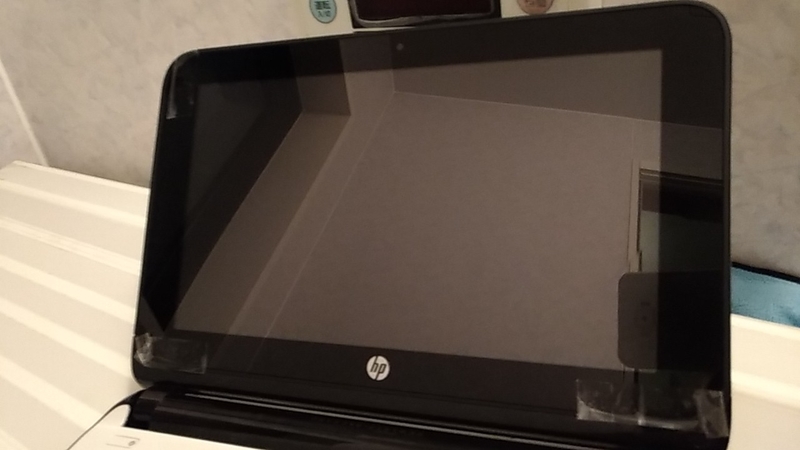
理想の張り付け位置を明確にするため角にあたる部分にセロテープを貼りました。マスキングテープを使わなかったところにやる気のなさが現れています。
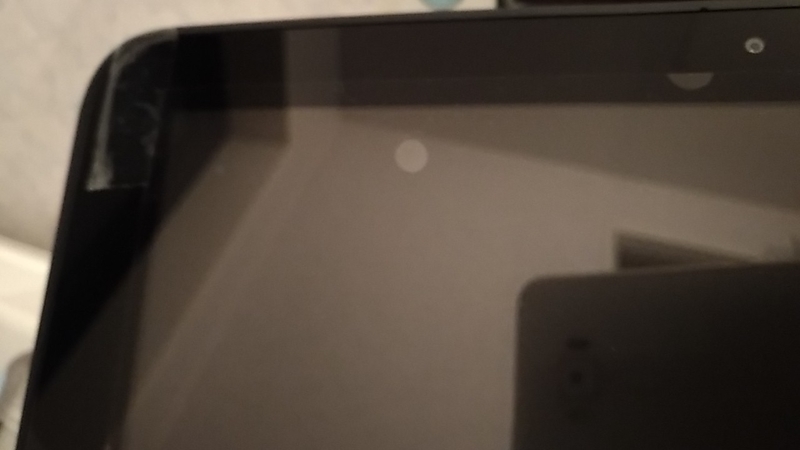
準備が済めば迷わず貼る作業に移ります(実はとっとと済ませたかった)が、写真は早速気泡が入ってしまったところです。
さすがに、ここまで大きいと気になるので一度はがしましたが、張り付けた後に角を爪でグイっと押すとフィルムが浮いて剥がせました。たぶん間違えてるやり方ですが、こんな神経を使う行為はやはり早く済ませたいです。

そうこうしているうちに右側に1つ埃が混入してしまいましたが、まあ折り込み済みの許容範囲ということでそのままにしました。
画像で確認できるモニタ表示部下側の滲みみたいなものはカッターの切れ味が良くなくて切り口が少し浮いた感じになりそこだけ密着できなくなっているためです。
しっかり説明書を読んでから作業すればこういうのは防げると思うのですが、自分がそれをやると液晶保護フィルムのために丸一日費やすことになってしまうことでしょう。
まあ、プライベートで使うPCの画面など他人に見せるものではないので、自分が気にならなければ良いだけです。
そう考えれば今回の仕上がりは上出来といえます。
以上、初めての保護フィルム張りでした。
Touchsmart関連
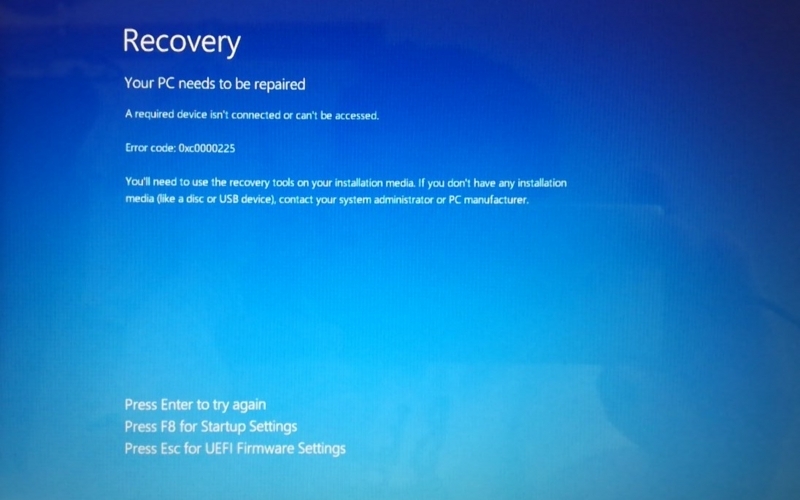 Win8マシンのHP TouchSmartをWindows10にアップグレード
Win8マシンのHP TouchSmartをWindows10にアップグレード  Pavilion TouchSmart 10-e021AUの内蔵HDDをSSD化
Pavilion TouchSmart 10-e021AUの内蔵HDDをSSD化  正体不明だったノートPC【HP_Pavilion_TouchSmart_10-e021AU】
正体不明だったノートPC【HP_Pavilion_TouchSmart_10-e021AU】